Hvis du vil rippe DVD-filmen og konvertere en hvilken som helst video til dit nødvendige videoformat på Mac, AnyMP4 DVD Converter til Mac kan hjælpe dig. Denne to-i-en Mac DVD Converting-software har evnen til at rippe enhver DVD og konvertere video til ethvert populært videoformat, du har brug for på Mac på samme tid. Og også de fleksible redigeringsfunktioner er tilgængelige for at hjælpe dig med at tilpasse DVD / video-effekten for at få den perfekte. Hvordan ripes DVD og konverteres video på Mac med den bedste DVD Converting til Mac? Denne trin-for-trin-guide hjælper med at løse problemet og give dig driftsprocessen på en nem måde. For det første skal du downloade AnyMP4 DVD Converter til Mac til din Mac og installere programmet.
Sikker download
Sikker download
Når du har installeret AnyMP4 DVD Converter til Mac-software, kan du starte programmet og åbne det på din Mac. Her er skærmbilledet fra hovedgrænsefladen.
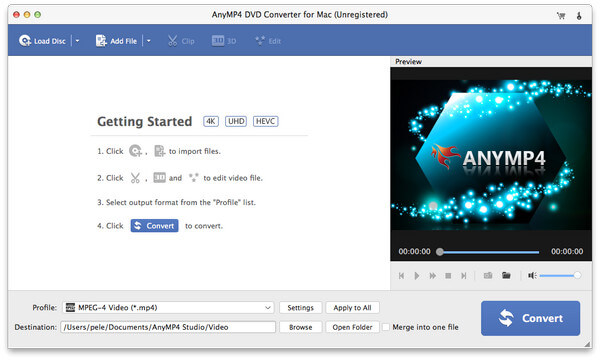
Sæt DVD-disken i DVD-drevet, og klik derefter på "Indlæs DVD" for at indlæse DVD-disken i programmet, og du kan også trykke på "Indlæs DVD" -knappen for at vælge indlæsningstilstand som "Indlæs DVD-rom", " Indlæs DVD-mappe "eller" Indlæs IFO-filer "i henhold til dit behov. Derefter kan du klikke på knappen "Tilføj video" for at vælge de videoer, du vil konvertere, og tilføje dem til programmet, også kan du klikke på "Tilføj video" -knappen for at tilføje flere videoer til programmet på samme tid.
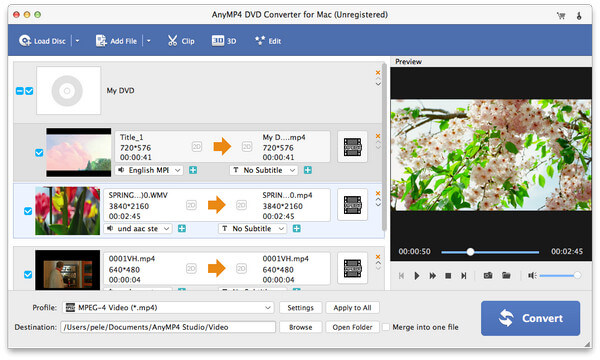
Dette program giver dig mulighed for at vælge forskellige formater for hver video og DVD-titel, blot ved at klikke på "Profil" -listen i tråd med det tilsvarende videoområde og vælge det specifikke output-videoformat. Hvis du vil vælge et format til alle de tilføjede videoer og indlæste DVD-titler, kan du klikke på "Profil" -knappen nederst på hovedgrænsefladen for at vælge det ene outputformat og derefter klikke på "Anvend til alle" -knappen for at gøre outputformatet gælder for alle videoer og DVD-titler.
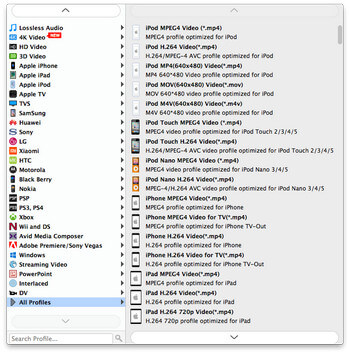
For at redigere DVD / videoen for at være perfekt, kan du klikke på "Rediger" -knappen øverst på hovedgrænsefladen og åbne "Rediger" -vinduet. Her kan du justere videoeffekten som lysstyrke, kontrast, mætning, farvetone og lydstyrke ved at trække den tilsvarende rullebjælke for at ændre værdien; trim DVD- / videolængden ved at trække i lysbjælken for at justere start- og sluttidspunktet for DVD / videoen; beskær videorammen for at fjerne de sorte kanter ved at trække det gule område i videobilledet for at justere beskæringsstørrelsen; og tilføj tekst / billede vandmærke til DVD / video.
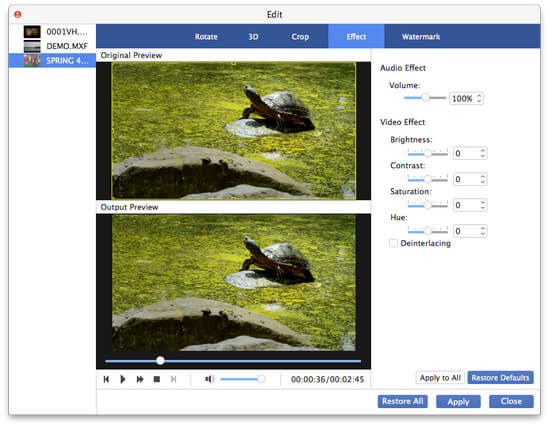
Endelig kan du begynde at konvertere DVD / video til dit nødvendige videoformat ved at trykke på "Konverter" -knappen i hovedgrænsefladen, så du kan nyde din yndlings DVD / video på din elskede bærbare medieenhed, når som helst og hvor du end går.